XPS Peak软件拟合数据的简单步骤
- 格式:docx
- 大小:524.81 KB
- 文档页数:7

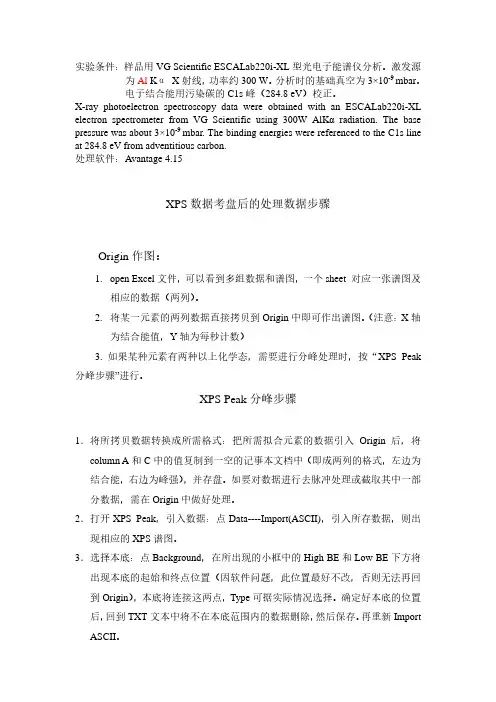
实验条件:样品用VG Scientific ESCALab220i-XL型光电子能谱仪分析。
激发源为Al KαX射线,功率约300 W。
分析时的基础真空为3×10-9 mbar。
电子结合能用污染碳的C1s峰(284.8 eV)校正。
X-ray photoelectron spectroscopy data were obtained with an ESCALab220i-XL electron spectrometer from VG Scientific using 300W AlKα radiat ion. The base pressure was about 3×10-9 mbar. The binding energies were referenced to the C1s line at 284.8 eV from adventitious carbon.处理软件:Avantage 4.15XPS数据考盘后的处理数据步骤Origin作图:1.open Excel文件,可以看到多组数据和谱图,一个sheet 对应一张谱图及相应的数据(两列)。
2.将某一元素的两列数据直接拷贝到Origin中即可作出谱图。
(注意:X轴为结合能值,Y轴为每秒计数)3. 如果某种元素有两种以上化学态,需要进行分峰处理时,按“XPS Peak 分峰步骤”进行。
XPS Peak分峰步骤1.将所拷贝数据转换成所需格式:把所需拟合元素的数据引入Origin后,将column A和C中的值复制到一空的记事本文档中(即成两列的格式,左边为结合能,右边为峰强),并存盘。
如要对数据进行去脉冲处理或截取其中一部分数据,需在Origin中做好处理。
2.打开XPS Peak,引入数据:点Data----Import(ASCII),引入所存数据,则出现相应的XPS谱图。
3.选择本底:点Background,在所出现的小框中的High BE和Low BE下方将出现本底的起始和终点位置(因软件问题,此位置最好不改,否则无法再回到Origin),本底将连接这两点,Type可据实际情况选择。
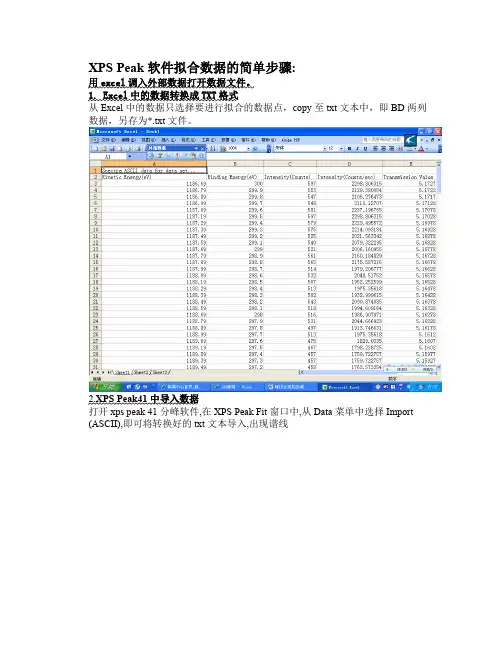
n XPS Peak 软件拟合数据的简单步骤:用excel 调入外部数据打开数据文件。
1. Excel 中的数据转换成TXT 格式从Excel 中的数据只选择要进行拟合的数据点,copy 至txt 文本中,即BD 两列数据,另存为*.txt 文件。
2.XPS Peak41中导入数据打开xps peak 41分峰软件,在XPS Peak Fit 窗口中,从Data 菜单中选择Import (ASCII),即可将转换好的txt 文本导入,出现谱线3.扣背底在打开的Region 1窗口中,点击 Backgrond ,选择Boundary 的默认值,即不改变High BE 和Low BE 的位置,Type 一般选择Shirley 类型扣背底4.加峰选择Add Peak ,选择合适的Peak Type(如s,p,d,f),在Position 处选择希望的峰位,需固定时点fix 前的小方框,同时还可选半峰宽(FWHM )、峰面积等。
各项中的constaints 可用来固定此峰与另一峰的关系。
如W4f 中同一价态的W4f 7/2和W4f 5/2的峰位间距可固定为2.15eV ,峰面积比可固定为4:3等,对于%Lorentzian-Gaussian 选项中的fix 先去掉对勾,点击Accept 完成对该峰的设置。
n 点Delete Peak 可去掉此峰。
再选择Add Peak 可以增加新的峰,如此重复。
注意:% Lorentzian-Gaussian 值最后固定为20%左右。
加峰界面举例:对峰的限制constraints ,峰1的峰位=峰0峰位+1.55.拟合选好所需拟合峰的个数及大致参数后,点XPS Peak Processing 中的Optimise All 进行拟合,观察拟合后总峰与原始峰的重合情况,如不好,可多次点Optimise All合适图谱6.参数查看拟合完成后,分别点XPS Peak Processing窗口总的Region Peaks下方的0、1、2等,可查看每个峰的参数,此时XPS峰中变红的曲线为被选中的峰。
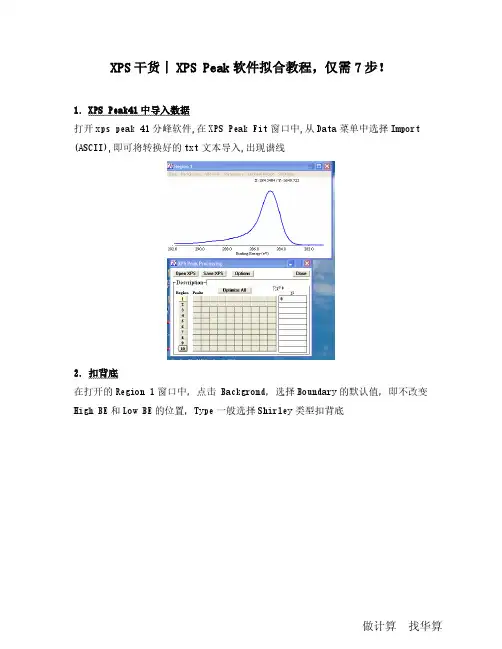
XPS干货丨XPS Peak软件拟合教程,仅需7步!1.XPS Peak41中导入数据打开xps peak 41分峰软件,在XPS Peak Fit窗口中,从Data菜单中选择Import (ASCII),即可将转换好的txt文本导入,出现谱线2.扣背底在打开的Region 1窗口中,点击 Backgrond,选择Boundary的默认值,即不改变High BE和Low BE的位置,Type一般选择Shirley类型扣背底3.加峰选择Add Peak,选择合适的Peak Type(如s,p,d,f),在Position处选择希望的峰位,需固定时点fix前的小方框,同时还可选半峰宽(FWHM)、峰面积等。
各项中和的constaints可用来固定此峰与另一峰的关系。
如W4f中同一价态的W4f7/2W4f的峰位间距可固定为2.15eV,峰面积比可固定为4:3等,对于% 5/2Lorentzian-Gaussian选项中的fix先去掉对勾,点击Accept完成对该峰的设置。
点Delete Peak可去掉此峰。
再选择Add Peak可以增加新的峰,如此重复。
注意:% Lorentzian-Gaussian值最后固定为20%左右。
加峰界面举例:对峰的限制constraints,峰1的峰位=峰0峰位+1.54.拟合选好所需拟合峰的个数及大致参数后,点XPS Peak Processing中的OptimiseAll进行拟合,观察拟合后总峰与原始峰的重合情况,如不好,可多次点Optimise All合适图谱5.参数查看拟合完成后,分别点XPS Peak Processing窗口总的Region Peaks下方的0、1、2等,可查看每个峰的参数,此时XPS峰中变红的曲线为被选中的峰。
如对拟合结果不满意,可改变这些峰的参数,然后再点击Optimise All6.XPS存图点Save XPS可将谱图存为.xps格式的图,下回要打开时点Open XPS可以打开这副图,并可对图进行编辑7. XPS图的数据输出a.点击Data中的Export(spetrum),可将拟合好的数据存为.dat格式的ASCII 文件(该文件可用记事本打开),然后再Origin中导入该ASCII文件,可得到一个包含多列的数据表,这里需要注意的是每列的抬头名称出错(如.dat文件中的Raw Intensity分开到两列中作为两列的抬头,即Raw、Intensity),这时需要根据做出的图与.xps原始谱图比较,更改每列的名称,即可得到正确的谱图b.点击Data中的Export(Peak Parameters),即将各峰参数导出为.par格式的文件(也可用记事本打开),通过峰面积可计算某元素在不同峰位的化学态的含量比c.点击Data中的Export to clipboard,即将图和数据都复制到剪贴板上,打开文档(如Word),点粘贴,即把图和数据粘贴过去,不过该图很不清晰d.点击Data中的Print with peak parameters,即可打印带各峰参数的谱图峰拟合中的一些基本原则及参考资料1.元素结合能数据可参考/xps/selEnergyType.aspx2.谱峰的曲线拟合应考虑:合理的化学与物理意义;合理的半高宽(一般不大于2.7eV,氧化物的半高宽应大于单质的半高宽);合理的L/G比(XPS Peak 41分峰软件中的% Lorentzian-Gaussian)为20%左右;对双峰还应考虑两个峰的合理间距、强度比等(详见下面的3,4项)。

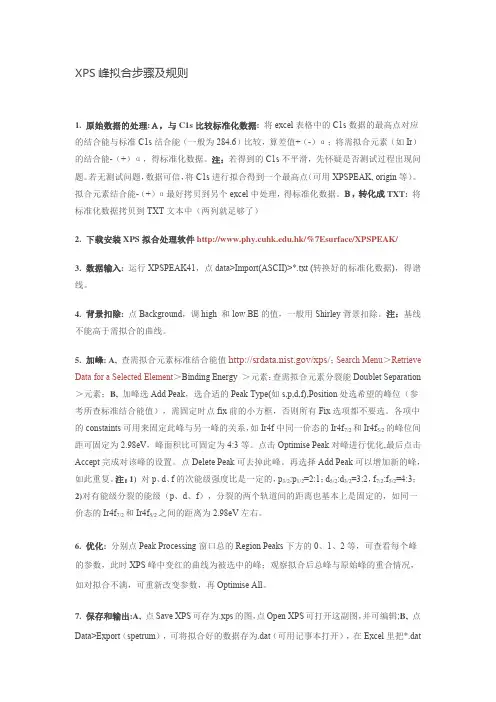
XPS峰拟合步骤及规则1.原始数据的处理:A,与C1s比较标准化数据:将excel表格中的C1s数据的最高点对应的结合能与标准C1s结合能(一般为284.6)比较,算差值+(-)α;将需拟合元素(如Ir)的结合能-(+)α,得标准化数据。
注:若得到的C1s不平滑,先怀疑是否测试过程出现问题。
若无测试问题,数据可信,将C1s进行拟合得到一个最高点(可用XPSPEAK, origin等)。
拟合元素结合能-(+)α最好拷贝到另个excel中处理,得标准化数据。
B,转化成TXT:将标准化数据拷贝到TXT文本中(两列就足够了)2.下载安装XPS拟合处理软件.hk/%7Esurface/XPSPEAK/3.数据输入:运行XPSPEAK41,点data>Import(ASCII)>*.txt (转换好的标准化数据),得谱线。
4.背景扣除:点Background,调high 和low BE的值,一般用Shirley背景扣除。
注:基线不能高于需拟合的曲线。
5.加峰:A,查需拟合元素标准结合能值/xps/;Search Menu>Retrieve Data for a Selected Element>Binding Energy >元素;查需拟合元素分裂能Doublet Separation >元素;B,加峰选Add Peak,选合适的Peak Type(如s,p,d,f),Position处选希望的峰位(参考所查标准结合能值),需固定时点fix前的小方框,否则所有Fix选项都不要选。
各项中的constaints可用来固定此峰与另一峰的关系,如Ir4f中同一价态的Ir4f7/2和Ir4f5/2的峰位间距可固定为2.98eV,峰面积比可固定为4:3等。
点击Optimise Peak对峰进行优化,最后点击Accept完成对该峰的设置。
点Delete Peak可去掉此峰。
再选择Add Peak可以增加新的峰,如此重复。
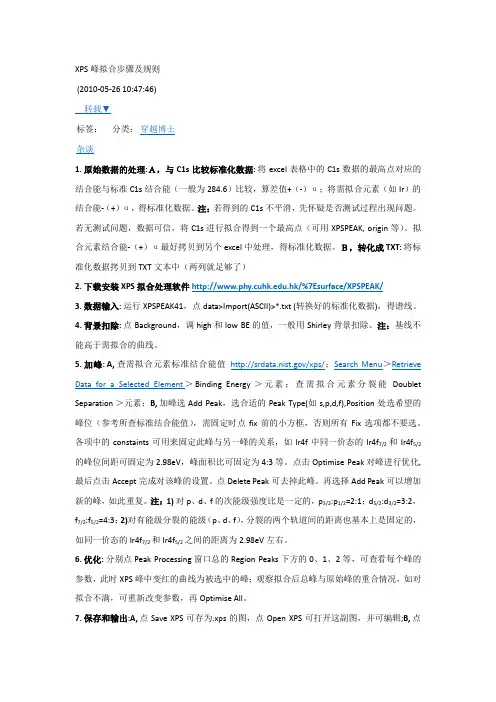
XPS峰拟合步骤及规则(2010-05-26 10:47:46)转载▼标签:分类:穿越博士杂谈1.原始数据的处理:A,与C1s比较标准化数据:将excel表格中的C1s数据的最高点对应的结合能与标准C1s结合能(一般为284.6)比较,算差值+(-)α;将需拟合元素(如Ir)的结合能-(+)α,得标准化数据。
注:若得到的C1s不平滑,先怀疑是否测试过程出现问题。
若无测试问题,数据可信,将C1s进行拟合得到一个最高点(可用XPSPEAK, origin等)。
拟合元素结合能-(+)α最好拷贝到另个excel中处理,得标准化数据。
B,转化成TXT:将标准化数据拷贝到TXT文本中(两列就足够了)2.下载安装XPS拟合处理软件.hk/%7Esurface/XPSPEAK/3.数据输入:运行XPSPEAK41,点data>Import(ASCII)>*.txt (转换好的标准化数据),得谱线。
4.背景扣除:点Background,调high和low BE的值,一般用Shirley背景扣除。
注:基线不能高于需拟合的曲线。
5.加峰:A,查需拟合元素标准结合能值/xps/;Search Menu>Retrieve Data for a Selected Element>Binding Energy>元素;查需拟合元素分裂能Doublet Separation>元素;B,加峰选Add Peak,选合适的Peak Type(如s,p,d,f),Position处选希望的峰位(参考所查标准结合能值),需固定时点fix前的小方框,否则所有Fix选项都不要选。
各项中的constaints可用来固定此峰与另一峰的关系,如Ir4f中同一价态的Ir4f7/2和Ir4f5/2的峰位间距可固定为2.98eV,峰面积比可固定为4:3等。
点击Optimise Peak对峰进行优化,最后点击Accept完成对该峰的设置。
点Delete Peak可去掉此峰。

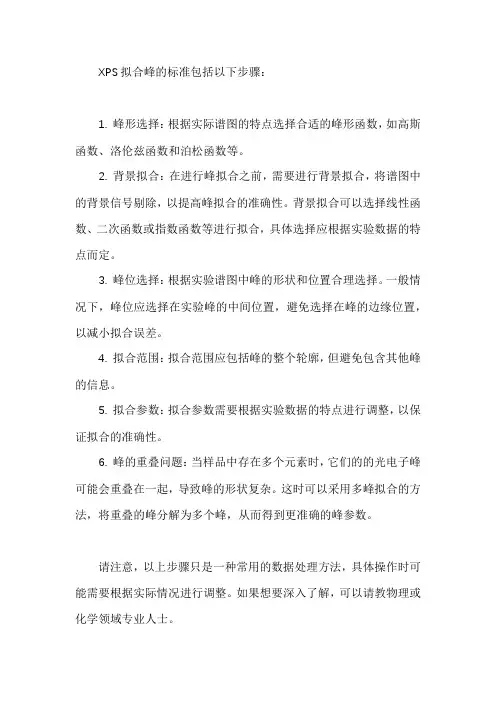
XPS拟合峰的标准包括以下步骤:
1. 峰形选择:根据实际谱图的特点选择合适的峰形函数,如高斯函数、洛伦兹函数和泊松函数等。
2. 背景拟合:在进行峰拟合之前,需要进行背景拟合,将谱图中的背景信号剔除,以提高峰拟合的准确性。
背景拟合可以选择线性函数、二次函数或指数函数等进行拟合,具体选择应根据实验数据的特点而定。
3. 峰位选择:根据实验谱图中峰的形状和位置合理选择。
一般情况下,峰位应选择在实验峰的中间位置,避免选择在峰的边缘位置,以减小拟合误差。
4. 拟合范围:拟合范围应包括峰的整个轮廓,但避免包含其他峰的信息。
5. 拟合参数:拟合参数需要根据实验数据的特点进行调整,以保证拟合的准确性。
6. 峰的重叠问题:当样品中存在多个元素时,它们的的光电子峰可能会重叠在一起,导致峰的形状复杂。
这时可以采用多峰拟合的方法,将重叠的峰分解为多个峰,从而得到更准确的峰参数。
请注意,以上步骤只是一种常用的数据处理方法,具体操作时可能需要根据实际情况进行调整。
如果想要深入了解,可以请教物理或化学领域专业人士。
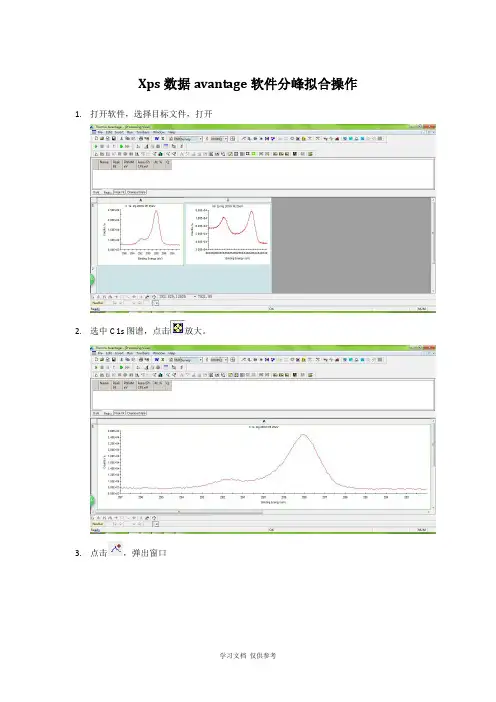
Xps数据avantage软件分峰拟合操作1.打开软件,选择目标文件,打开2.选中C 1s图谱,点击放大。
3.点击,弹出窗口4.选择Shirley,变为下列图。
5.选取图谱中主峰两侧较为平滑的区域,分别将横坐标输入Start〔大〕和End〔小〕,并可通过上下箭头进行微调。
确定合理后,点击Add,主峰下方会出现如图绿线。
工具栏下方会出现C1s相关信息表格,Peak BE即为C1s峰值。
与标准峰值284.8eV比较即可得出所得实验谱的偏差,本例为+3.2eV。
6.选择目标实验谱本例中为Mn2p,放大。
点击,弹出窗口7.在Shift By后输入偏差值,因本实验谱偏大3.2eV,故需将其减小相应值,即点击,会观察到实验谱横坐标减小相应值,点击Close。
即完成能量校正。
8.点击,类似C1s校正,选择主峰对Mn2p3/2加峰9.选择Peak Fit,点击,弹出窗口,选择Add Fitted Peak,如图,并排三个书写框,PeakCentre即为某元素某化学态对应峰值,首先输入,FWHM Start其次输入,大小为峰值+0.5,FWHM End最后输入,为峰值-0.5,无误后点击Add Peak完成加峰。
10.对各状态对应峰值依次添加,加完之后,点击OK,如图。
11.对上图图谱下拉,对信息表格进行编辑。
删除主峰〔本例为Mn2p〕对应信息,点击左侧任意字母后,右键,取消Show Constraints对勾。
将Name改为易识别以区分的名字,然后将FWHM fit para全部改为1.25,并全选,点右键,锁定。
并将Peak BE也全部锁定。
12.上拉显现图谱,选择某一特征峰后,图谱中会出现对应峰的拖拽工具,逐次选定每一个峰,并将图谱中对应谱线下拉至底部。
13.根据操作者对样品的理解,先向上拖动主要状态对应谱线,最后拖动最少量状态对应谱线。
直至实验谱与拟合谱最大程度重合。
14.点击,再依次点击accep→tOK。
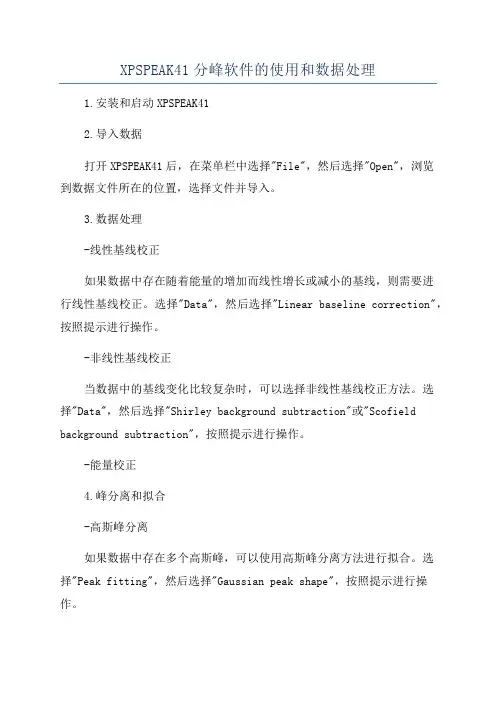
XPSPEAK41分峰软件的使用和数据处理1.安装和启动XPSPEAK412.导入数据打开XPSPEAK41后,在菜单栏中选择"File",然后选择"Open",浏览到数据文件所在的位置,选择文件并导入。
3.数据处理-线性基线校正如果数据中存在随着能量的增加而线性增长或减小的基线,则需要进行线性基线校正。
选择"Data",然后选择"Linear baseline correction",按照提示进行操作。
-非线性基线校正当数据中的基线变化比较复杂时,可以选择非线性基线校正方法。
选择"Data",然后选择"Shirley background subtraction"或"Scofield background subtraction",按照提示进行操作。
-能量校正4.峰分离和拟合-高斯峰分离如果数据中存在多个高斯峰,可以使用高斯峰分离方法进行拟合。
选择"Peak fitting",然后选择"Gaussian peak shape",按照提示进行操作。
-尖峰拟合如果数据中存在尖峰,可以使用尖峰拟合方法进行拟合。
选择"Peak fitting",然后选择"Lorenztian peak shape",按照提示进行操作。
-压缩区域和多峰分离5.数据导出在完成数据处理和峰形拟合后,可以将处理后的数据导出。
选择"File",然后选择"Save",选择保存的文件格式和位置。
总之,XPSPEAK41是一种功能强大、操作便捷的XPS数据处理软件。
通过使用这些功能,可以对XPS数据进行基线校正、能量校正、峰分离和拟合等操作,并且可以导出处理后的数据,为研究和分析提供有价值的结果。
XPSPeak软件拟合数据的简单步骤XPS Peak软件拟合数据的简单步骤XPS Peak软件拟合数据的简单步骤:1. Excel中的数据转换成TXT格式从Excel中的数据只选择要进⾏拟合的数据点,copy⾄txt⽂本中,即ABC三列数据(其中B列为空的,只包含两列数据)2.XPS Peak41中导⼊数据打开xps peak 41分峰软件,在XPS Peak Fit窗⼝中,从Data菜单中选择Import (ASCII),即可将转换好的txt⽂本导⼊,出现谱线3.扣背底在打开的Region 1窗⼝中,点击Backgrond,选择Boundary的默认值,即不改变High BE 和Low BE的位置,Type⼀般选择Shirley类型扣背底,不过有时也选择Liner类型扣除背景。
4.加峰选择Add Peak,选择合适的Peak Type(如s,p,d,f),在Position处选择希望的峰位,需固定时点fix前的⼩⽅框,同时还可选半峰宽(FWHM)、峰⾯积等。
各项中的constaints可⽤来固定此峰与另⼀峰的关系。
如W4f中同⼀价态的W4f7/2和W4f5/2的峰位间距可固定为2.15eV,峰⾯积⽐可固定为4:3等,对于% Lorentzian-Gaussian选项中的fix先去掉对勾,点击Accept 完成对该峰的设置。
点Delete Peak可去掉此峰。
再选择Add Peak可以增加新的峰,如此重复。
注意:% Lorentzian-Gaussian值最后固定为20%左右。
加峰界⾯举例:对峰的限制constraints,峰1的峰位=峰0峰位+1.55.拟合选好所需拟合峰的个数及⼤致参数后,点XPS Peak Processing中的Optimise All进⾏拟合,观察拟合后总峰与原始峰的重合情况,如不好,可多次点Optimise All合适图谱6.参数查看拟合完成后,分别点XPS Peak Processing窗⼝总的Region Peaks下⽅的0、1、2等,可查看每个峰的参数,此时XPS峰中变红的曲线为被选中的峰。
材料X射线光电子能谱数据处理及分峰的分析实例例:将剂量为1⨯107ions/cm2,能量为45KeV的碳离子注入单晶硅中,然后在1100C退火2h进行热处理。
对单晶硅试样进行XPS测试,试对其中的C1s高分辨扫瞄谱进行解析,以确定各种可能存在的官能团。
分析过程:1、在Origin中处理数据图1将实验数据用记事本打开,其中C1s 表示的是C1s电子,299.4885表示起始结合能,-0.2500表示结合能递减步长,81表示数据个数。
从15842开始表示是光电子强度。
从15842以下数据选中Copy到Excel软件B列中,为光电子强度数据列。
同时将299.4885Copy到Excel软件A列中,并按照步长及个数生成结合能数据,见图2图2将生成的数据导入Origin软件中,见图3。
图3此时以结合能作为横坐标,光电子强度作为纵坐标,绘出C1s谱图,检查谱图是否有尖峰,如果有,那是脉冲,应把它们去掉,方法为点Origin 软件中的Data-Move Data Points,然后按键盘上的↓或↑箭头去除脉冲。
本例中的实验数据没有脉冲,无需进行此项工作。
将column A和B中的值复制到一空的记事本文档中(即成两列的格式,左边为结合能,右边为峰强),并存盘,见图4。
图42、打开XPS Peak,引入数据:点Data----Import (ASCII),引入所存数据,则出现相应的XPS谱图,见图5、图6。
3、选择本底:点Background,因软件问题, High BE和Low BE的位置最好不改,否则无法再回到Origin,此时本底将连接这两点,Type可据实际情况选择,一般选择Shirley 类型,见图7。
图74、加峰:点Add peak,出现小框,在Peak Type处选择s、p、d、f等峰类型(一般选s),在Position 处选择希望的峰位,需固定时则点fix前小方框,同法还可选半峰宽(FWHM)、峰面积等。
XPS分峰软件的使用和数据处理XPS(X-ray Photoelectron Spectroscopy,X射线光电子能谱)是一种常用的表面分析技术,广泛应用于材料科学、催化剂研究、纳米科学等领域。
XPS分峰软件是对XPS数据进行分析和处理的工具,能够提取有关样品表面元素化学状态、化学成分和电子结构等信息。
1.数据导入:将XPS仪器获得的原始数据导入软件中。
数据通常以文本文件或仪器专用格式存储,分峰软件可以识别并导入这些数据。
在导入数据之前,应该先了解数据格式,并确定所需的数据范围和区域。
2. 背景修正:数据导入后,需要进行背景修正,以去除实验过程中的仪器背景和杂散光等干扰。
背景修正方法通常包括线性减法、谐波函数、Shirley函数等,具体方法根据实验条件和样品性质选择。
3. 峰形拟合:在背景修正后,需要对数据中的峰进行拟合。
峰拟合是将实验数据与已知的峰形函数进行匹配,以确定化学元素的存在和化学状态。
通常情况下,可以使用高斯-Lorentzian混合函数对峰进行拟合,拟合过程可以手动进行,也可以使用软件自动拟合功能。
4.能量标定:在进行峰形拟合之前,需要对X射线束进行能量标定。
能量标定是将X射线能量与测量数据进行关联,以确定化学元素的能级位置和化学键结构。
能量标定通常使用已知元素的能级作为标准,例如碳、氧、铜等元素。
5.数据处理和结果输出:在峰形拟合步骤完成后,可以根据需要进行数据处理和结果输出。
常见的数据处理包括计算元素丰度、化学键价、化学迁移率等。
结果输出可以以图表形式展示,也可以导出为表格或文本文件。
在使用XPS分峰软件时,有一些细节需要注意:1.导入数据前,应该了解数据的格式和采集参数,确保数据和软件相兼容。
2.在进行峰形拟合时,应该根据样品的特性和实验要求选择合适的峰形函数和拟合范围。
3.在选择背景修正方法时,应该根据数据的特点,选择适合的修正方法,并进行必要调整。
4.在能量标定时,应该使用合适的能级标准,并进行修正,以达到更准确的能量标定效果。
XPS 原始数据处理(含分峰拟合)1. XPS 高分辨谱可以拿到什么数据?般而言,大家在做高分辨谱的时候,是期望看到表面某些元素的电子结构信息,判断该元素的化学态以及所处的化学环境等等,进而说明样品的表面结构或其变化。
故此,XPS 的高分辨一定是有针对性的,所要测的元素也是大家很明了的。
在上一期我们说过,对于绝缘体或者半导体而言,具有荷电效应,因此除了大家 想要测的元素之外,一般测试的时候还需要测一个 C 的高分辨谱,用于荷电校正。
国内像XPS 这样的大型仪器一般都有专人进行测试,因此我们所得到的原始数据 般为xls 文件。
下图所示为PbQ 的XPS 原始数据,除了 Pb 0之外,还有C 的高 分辨谱以及各元素的半定量分析结果。
2. 荷电校正如何进行校正呢?上一期分享中我们已经说过,荷电校正一般将外来污染碳(284.8eV )作为基准。
具体如何操作呢? 1).计算荷电校正值。
45 67AxisEnergyEleaents-2016S C:\traLning\l iufu\ltLsc\E3peri*cnt\KonQ 650Um\Polnt <005\01s Scan. ¥GD131415 Einding Energy (£) 16 17 13药27J8293031毎一页代叢無一种元索的高分耕谱” peak table 给出的是半定量蜻果数扌亳•表*Counts / s545,oe55483. 7544.9855736.日 544. SE 55247.2 544,78 54363. 6 544,68 54709. 8 544, 58 55383.2 吕g 46 5431&. 3544, 38 54745.6 544.2054309. S 544.1855118.1 544. OB54741.7 543, 58544&3. 8 543. 88 53956.6 543. 7853763.4 543. ABj5R丘4曲7拿到XPS 高分辨谱,第步是要进行荷电校正,得到准确的结合能数据。
1.数据保存为txt格式,双击全谱图,即,然后点一下工具栏中的,即可。
2.校正:C峰的结合能是284.6ev,若样品和此数值相差太远的话,需要校正。
双击每个样品的C峰,在谱图上点一下,上部的工具栏就会变亮。
点击这个图标,就会出现如图所示的栏目,然后点击,就会显示出C的具体数据,然后看到,和284.6ev相差0.3ev,需要校正。
也可以通过直接将鼠标点在谱图中C峰的顶点,但此方法会有所偏差,这时出现一个数字,此值为测量值,出现在谱图的右上角,是284.89,如图所示。
这里我们以测量值284.9,标准值284.6为基准校准。
校准时,在谱图上点一下,上部的工具栏就会变亮。
点击这个图标,就会出现如图所示图标,这时点一下,会出现,在Measured里输入284.9,在True里输入284.6,然后点击。
C峰校准完成。
因为每一个元素都是从全谱里分出来的,所以C峰结合能移动多少值,其他元素也得移动多少值。
C峰中是在测量值的基础上减去0.3ev,那每一个元素也得在测量值的基础上减去0.3ev。
比如说同一个样品中的O峰,测量值是532.65ev(),这时真实值就是532.65-0.3ev=532.35ev,这时在校准表里直接输入测量值和真实值,点击即可。
3.数据的拟合:比如C峰:点击,,这时创建是C峰区域,可以拉动谱图两边的灰色区域来调整基线,如图左边,拉动后变成右边。
然后点击,再点击,点击一次,拟合一条曲线,在点击一次,拟合一条曲线。
拟合完成后,点击,,就可以啦。
如果您不需要的拟合线,可以选中B栏或者C栏,,点击,就把拟合线删除了。
4.元素含量的定量:双击,在谱图上点一下,上部的工具栏就会变亮。
点击这个图标,就会出现如图所示图标,点击,然后点击所需元素,点击,就会出现C、O含量比。
这时特别注意要调整每一个元素的基线以及灵敏度因子(R.S.F),(上网查),我常用的灵敏度因子,C(0.25),O(0.66),S(0.54),N(0.42),Br(0.83)。
XPS Peak软件拟合数据的简单步骤:1.XPS Peak41中导入数据打开xps peak 41分峰软件,在XPS Peak Fit窗口中,从Data菜单中选择Import (ASCII),即可将转换好的txt文本导入,出现谱线2.扣背底在打开的Region 1窗口中,点击 Backgrond,选择Boundary的默认值,即不改变High BE和Low BE的位置,Type一般选择Shirley类型扣背底3.加峰选择Add Peak,选择合适的Peak Type(如s,p,d,f),在Position处选择希望的峰位,需固定时点fix前的小方框,同时还可选半峰宽(FWHM)、峰面积等。
各项中的constaints可用来固定此峰与另一峰的关系。
如W4f中同一价态的W4f7/2和W4f5/2的峰位间距可固定为2.15eV,峰面积比可固定为4:3等,对于% Lorentzian-Gaussian选项中的fix先去掉对勾,点击Accept完成对该峰的设置。
点Delete Peak可去掉此峰。
再选择Add Peak可以增加新的峰,如此重复。
注意:% Lorentzian-Gaussian值最后固定为20%左右。
加峰界面举例:对峰的限制constraints,峰1的峰位=峰0峰位+1.54.拟合选好所需拟合峰的个数及大致参数后,点XPS Peak Processing中的Optimise All进行拟合,观察拟合后总峰与原始峰的重合情况,如不好,可多次点Optimise All合适图谱5.参数查看拟合完成后,分别点XPS Peak Processing窗口总的Region Peaks下方的0、1、2等,可查看每个峰的参数,此时XPS峰中变红的曲线为被选中的峰。
如对拟合结果不满意,可改变这些峰的参数,然后再点击Optimise All6.XPS存图点Save XPS可将谱图存为.xps格式的图,下回要打开时点Open XPS可以打开这副图,并可对图进行编辑7.XPS图的数据输出a.点击Data中的Export(spetrum),可将拟合好的数据存为.dat格式的ASCII 文件(该文件可用记事本打开),然后再Origin中导入该ASCII文件,可得到一个包含多列的数据表,这里需要注意的是每列的抬头名称出错(如.dat文件中的Raw Intensity分开到两列中作为两列的抬头,即Raw、Intensity),这时需要根据做出的图与.xps原始谱图比较,更改每列的名称,即可得到正确的谱图b.点击Data中的Export(Peak Parameters),即将各峰参数导出为.par格式的文件(也可用记事本打开),通过峰面积可计算某元素在不同峰位的化学态的含量比c.点击Data中的Export to clipboard,即将图和数据都复制到剪贴板上,打开文档(如Word),点粘贴,即把图和数据粘贴过去,不过该图很不清晰d.点击Data中的Print with peak parameters,即可打印带各峰参数的谱图峰拟合中的一些基本原则及参考资料:1.元素结合能数据可参考/xps/selEnergyType.aspx2.谱峰的曲线拟合应考虑:合理的化学与物理意义;合理的半高宽(一般不大于2.7eV,氧化物的半高宽应大于单质的半高宽);合理的L/G比(XPSPeak 41分峰软件中的% Lorentzian-Gaussian)为20%左右;对双峰还应考虑两个峰的合理间距、强度比等(详见下面的3,4项)。
从Excel中的数据只选择要进行拟合的数据点,copy至txt文本中,即BD两列数据,另存为*.txt文件。
2.XPS Peak41中导入数据
打开xps peak 41分峰软件,在XPS Peak Fit窗口中,从Data菜单中选择Import (ASCII),即可将转换好的txt文本导入,出现谱线
3.扣背底
在打开的Region 1窗口中,点击Backgrond,选择Boundary的默认值,即不改变High BE和Low BE的位置,Type一般选择Shirley类型扣背底
4.加峰
选择Add Peak,选择合适的Peak Type(如s,p,d,f),在Position处选择希望的峰位,需固定时点fix前的小方框,同时还可选半峰宽(FWHM)、峰面积等。
各项中的constaints 可用来固定此峰与另一峰的关系。
如W4f中同一价态的W4f7/2和W4f5/2的峰位间距可固定为2.15eV,峰面积比可固定为4:3等,对于% Lorentzian-Gaussian选项中的fix 先去掉对勾,点击Accept完成对该峰的设置。
点Delete Peak可去掉此峰。
再选择Add Peak可以增加新的峰,如此重复。
注意:% Lorentzian-Gaussian值最后固定为20%左右。
加峰界面
举例:对峰的限制constraints,峰1的峰位=峰0峰位+1.5
5.拟合
选好所需拟合峰的个数及大致参数后,点XPS Peak Processing中的Optimise All进行拟合,观察拟合后总峰与原始峰的重合情况,如不好,可多次点Optimise All
合适图谱
6.参数查看
拟合完成后,分别点XPS Peak Processing窗口总的Region Peaks下方的0、1、2等,可查看每个峰的参数,此时XPS峰中变红的曲线为被选中的峰。
如对拟合结果不满意,可改变这些峰的参数,然后再点击Optimise All
7.XPS存图
点Save XPS可将谱图存为.xps格式的图,下回要打开时点Open XPS可以打开这副图,并可对图进行编辑
8.XPS图的数据输出
a.点击Data中的Export(spetrum),可将拟合好的数据存为.dat格式的ASCII文件(该文件可用记事本打开),然后再Origin中导入该ASCII文件,可得到一个包含多
列的数据表,这里需要注意的是每列的抬头名称出错(如.dat文件中的Raw Intensity 分开到两列中作为两列的抬头,即Raw、Intensity),这时需要根据做出的图与.xps 原始谱图比较,更改每列的名称,即可得到正确的谱图
b.点击Data中的Export(Peak Parameters),即将各峰参数导出为.par格式的文件(也可用记事本打开),通过峰面积可计算某元素在不同峰位的化学态的含量比
c.点击Data中的Export to clipboard,即将图和数据都复制到剪贴板上,打开文档(如Word),点粘贴,即把图和数据粘贴过去,不过该图很不清晰
d.点击Data中的Print with peak parameters,即可打印带各峰参数的谱图
峰拟合中的一些基本原则及参考资料:
1.元素结合能数据可参考/xps/selEnergyType.aspx
2.谱峰的曲线拟合应考虑:合理的化学与物理意义;合理的半高宽(一般不大于2.7eV,
氧化物的半高宽应大于单质的半高宽);合理的L/G比(XPS Peak 41分峰软件中的% Lorentzian-Gaussian)为20%左右;对双峰还应考虑两个峰的合理间距、强度比等(详见下面的3,4项)。
3.对于p、d、f等能级的次能级(如p3/2、p1/2,光电子能谱中一般省略/2,即为p3、
p1)强度比是一定的,p3:p1=2:1;d5:d3=3:2,f7:f5=4:3。
在峰拟合过程中要遵循该规则。
如W4f中同一价态的W4f7和W4f5峰面积比应为4:3。
4.对于有能级分裂的能级(p、d、f),分裂的两个轨道间的距离(doublet seperation)
也基本上是固定的,如同一价态的W4f7和W4f5之间的距离为2.15eV左右,Si2p3
和Si2p1差值为1.1eV左右。
各元素能级分裂数据可参考网上数据库
/xps/selEnergyType.aspx中选择Doublet Seperation项。